Cách ghi âm cuộc gọi trên Oppo F1s - Dễ dàng bất ngờ!
Cách ghi âm cuộc gọi trên Oppo F1s là một tính năng tiện ích giúp bạn lưu lại những cuộc gọi quan trọng. Bạn không cần phải lo lắng về việc mất mát thông tin khi có thể ghi âm cuộc gọi một cách dễ dàng và nhanh chóng. Bài viết này Thành Trung Mobile sẽ hướng dẫn chi tiết cách bật tính năng ghi âm trên Oppo F1s, đồng thời cung cấp thêm một số mẹo hay để quản lý các bản ghi âm của mình.
Đặc điểm tính năng ghi âm cuộc gọi trên Oppo F1s
Tính năng điện thoại này cho phép người dùng ghi âm toàn bộ hoặc một phần cuộc gọi khi đang thực hiện cuộc gọi trên điện thoại.
Các đặc điểm của tính năng ghi âm cuộc gọi trên điện thoại Oppo F1s bao gồm:
- Tính năng ghi âm cuộc gọi được tích hợp sẵn trong ứng dụng điện thoại của Oppo F1s, giúp người dùng dễ dàng sử dụng và quản lý các tệp ghi âm.
- Người dùng có thể chọn ghi âm toàn bộ cuộc gọi hoặc chỉ ghi âm một phần cuộc gọi bằng cách bấm vào nút ghi âm trên màn hình điện thoại.
- Tính năng ghi âm cuộc gọi trên điện thoại Oppo F1s cho phép người dùng lưu trữ các tệp ghi âm trực tiếp trên điện thoại hoặc chia sẻ chúng qua các ứng dụng khác.
- Người dùng có thể thiết lập mức âm lượng ghi âm và chất lượng ghi âm để đảm bảo tệp ghi âm được lưu trữ đầy đủ và rõ ràng.
- Tính năng ghi âm cuộc gọi trên điện thoại Oppo F1s được tích hợp với các tính năng khác của điện thoại, cho phép người dùng đồng thời sử dụng các tính năng khác như đàm thoại, gửi tin nhắn văn bản, v.v.
Tính năng ghi âm cuộc gọi trên điện thoại Oppo F1s là một tính năng hữu ích cho các hoạt động quản lý công việc, học tập, hay thậm chí là cho mục đích bảo vệ quyền lợi của người dùng trong các cuộc gọi quan trọng. Tuy nhiên, người dùng cần lưu ý rằng việc ghi âm cuộc gọi có thể vi phạm pháp luật tùy thuộc vào quy định của từng quốc gia và khu vực.
Hướng dẫn cách ghi âm cuộc gọi trên Oppo F1s
Bước 1: Để ghi âm cuộc gọi trên điện thoại Oppo F1s thì điểu đầu tiên đương nhiên phải là thực hiện cuộc gọi trên Oppo F1s đúng không nào?
Ở màn hình menu khi thực hiện cuộc gọi, các bạn chú ý là sẽ thấy có một icon Ghi âm >> lúc này các bạn nhấn vào đó.
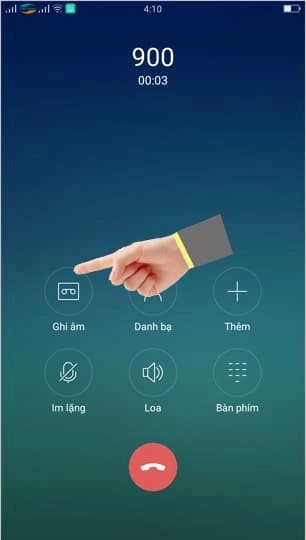
Bước 2: Trên điện thoại Oppo F1s của các bạn sẽ hiện lên dòng thông báo Bản ghi đã được lưu trong:… như vậy là bạn đã ghi âm cuộc gọi trên điện thoại Oppo F1s thành công rồi đấy. Chỉ cần theo đường dẫn tới file đã lưu là xong.
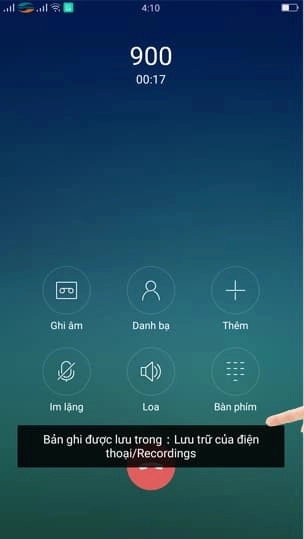
Bước 3: Thông thường thì các bạn ghi âm sẽ được lưu ở mục Recordings nằm trong thư mục Tất cả các tệp tin.
Các bạn chỉ cần mở ra, xem tên thư mục (tương ứng với số liên lạc và ngày thực hiện cuộc gọi) sau đó nhấn vào và nghe lại cuộc gọi thôi. Như vậy là quá trình ghi âm cuộc gọi trên điện thoại Oppo F1s đã thành công rồi. Rất đơn giản đúng không nào.
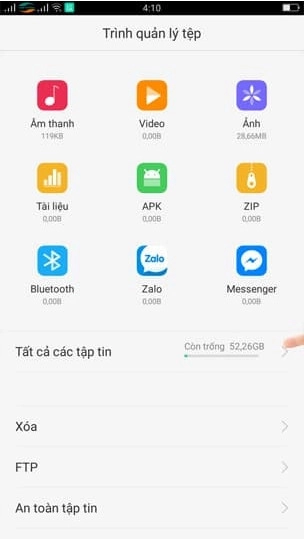
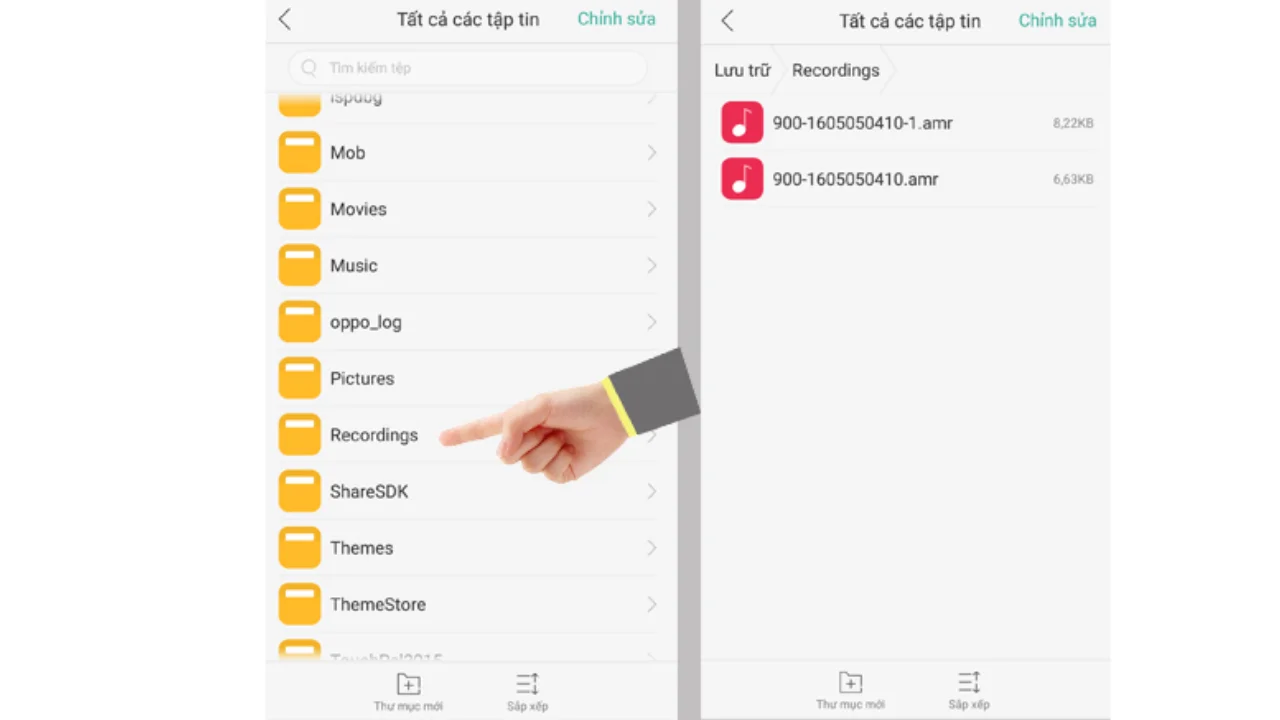
- Quá trình ghi âm cuộc gọi sẽ không tư động diễn ra mà bắt buộc người dùng phải nhấn vào biểu tượng ghi âm trong quá trình thực hiện cuộc gọi.
- Sau khi ghi âm cuộc gọi mà các bạn không thể nghe lại được file thì chứng tỏ điện thoại Oppo F1s của các bạn đã bị xung đột phần mềm.
Ứng dụng ghi âm cuộc gọi cho Oppo F1s?
Tuy điện thoại Oppo F1s đã tích hợp sẵn tính năng ghi âm cuộc gọi giúp bạn dễ dàng lưu lại các cuộc hội thoại quan trọng. Tuy nhiên, nếu bạn muốn sử dụng các tính năng nâng cao hơn hoặc gặp vấn đề với tính năng ghi âm mặc định, thì bạn có thể cân nhắc đến các ứng dụng ghi âm cuộc gọi của bên thứ ba. Các lựa chọn ứng dụng ghi âm cuộc gọi phổ biến:
- Cube Call Recorder: Giao diện đơn giản, dễ sử dụng, phù hợp với người dùng cơ bản.
- Automatic Call Recorder: Tự động ghi âm mọi cuộc gọi, tiện lợi nhưng tính năng nâng cao có thể yêu cầu mua bản trả phí.
- Call Recorder - ACR: Nhiều tính năng tùy chỉnh như lọc tiếng ồn, quản lý file ghi âm, đáp ứng nhu cầu của người dùng chuyên nghiệp.
Tóm lại, ứng dụng ghi âm cuộc gọi của bên thứ ba là lựa chọn hữu ích khi tính năng mặc định của Oppo F1s không đáp ứng đủ nhu cầu. Hãy cân nhắc các yếu tố như tính năng, giá cả, bảo mật trước khi cài đặt ứng dụng nào.
Nguyên nhân của lỗi không ghi âm cuộc gọi trên điện thoại Oppo F1s
Có nhiều nguyên nhân khác nhau dẫn đến lỗi không ghi âm cuộc gọi trên điện thoại Oppo F1s, bao gồm:
- Lỗi phần mềm: Các lỗi phần mềm trên Oppo F1s có thể làm cho tính năng ghi âm cuộc gọi không hoạt động đúng cách, gây ra các vấn đề liên quan đến âm thanh hoặc kết nối mạng.
- Lỗi phần cứng: Nếu máy tính Oppo F1s của bạn bị hư hỏng hoặc có các vấn đề về phần cứng, có thể dẫn đến lỗi không ghi âm cuộc gọi.
- Cài đặt sai lệch: Nếu cài đặt trên Oppo F1s của bạn không đúng hoặc bị thay đổi, có thể gây ra các vấn đề liên quan đến tính năng ghi âm cuộc gọi.
- Không đủ dung lượng bộ nhớ: Nếu bộ nhớ trên Oppo F1s không đủ, máy sẽ không thể ghi âm cuộc gọi.
Cách khắc phục lỗi không ghi âm cuộc gọi trên điện thoại Oppo F1s
Nếu bạn đang gặp phải lỗi không ghi âm cuộc gọi trên điện thoại Oppo F1s, có thể thực hiện một số thao tác sau để khắc phục vấn đề:
- Kiểm tra phần mềm và cập nhật: Trước tiên, bạn nên kiểm tra xem Oppo F1s của bạn có bất kỳ cập nhật phần mềm mới nào không. Nếu có, hãy cập nhật thiết bị của bạn để đảm bảo rằng bạn đang sử dụng phiên bản phần mềm mới nhất. Nếu lỗi vẫn xảy ra, bạn có thể thử khôi phục cài đặt gốc Oppo trên điện thoại của mình để khắc phục triệt để vấn đề đang gặp phải.
- Khởi động lại thiết bị: Cách khởi động lại máy Oppo F1s của bạn có thể giúp khắc phục các lỗi phần mềm và giúp các tính năng hoạt động trơn tru hơn.
- Xóa bộ nhớ cache: Các lỗi phần mềm có thể dẫn đến các tệp lưu trữ cache không cần thiết, gây ra các vấn đề liên quan đến tính năng ghi âm cuộc gọi. Bạn có thể xóa bộ nhớ cache của Oppo F1s để giải quyết vấn đề.
- Kiểm tra dung lượng bộ nhớ: Nếu bộ nhớ trên Oppo F1s của bạn không đủ, bạn cần xóa các tệp không cần thiết hoặc chuyển chúng sang bộ nhớ ngoài để giải phóng không gian.
- Thay thế phụ kiện: Nếu lỗi không ghi âm cuộc gọi trên Oppo F1s liên quan đến phần cứng, bạn có thể thay thế phụ kiện như thay mic để khắc phục vấn đề.
- Kiểm tra cài đặt: Nếu bạn thấy rằng cài đặt trên Oppo F1s của bạn không đúng hoặc bị thay đổi, hãy kiểm tra lại các cài đặt để đảm bảo rằng tính năng ghi âm cuộc gọi đang được bật và được cấu hình đúng cách.
Những câu hỏi liên quan
Oppo F1s có ghi âm cuộc gọi không?
OPPO F1s có tính năng ghi âm cuộc gọi. Bạn có thể sử dụng tính năng ghi âm có sẵn trên điện thoại hoặc tải xuống các ứng dụng ghi âm cuộc gọi từ Google Play Store để thực hiện việc này.
Có cách ghi âm cuộc gọi trên Oppo F1s mà không cần cài ứng dụng không?
Có, bạn có thể sử dụng tính năng ghi âm cuộc gọi có sẵn trên Oppo F1s để ghi âm cuộc gọi mà không cần cài đặt thêm ứng dụng.
Làm cách nào để ghi âm cuộc gọi tự động trên Oppo F1s?
Có hai cách:
- Ứng dụng ghi âm cuộc gọi: Hầu hết ứng dụng đều hỗ trợ tính năng tự động ghi âm. Cài đặt tùy chọn ghi âm theo nhu cầu (số điện thoại, thời gian,…)
- Tính năng ghi âm màn hình: Không có tính năng tự động. Bắt đầu ghi âm thủ công trước khi thực hiện cuộc gọi.
- Sử dụng ứng dụng bên thứ ba: để bổ sung tính năng ghi âm cuộc gọi cho Oppo F1s
File ghi âm cuộc gọi của Oppo F1s được lưu ở đâu?
Vị trí lưu trữ file ghi âm cuộc gọi phụ thuộc vào phương pháp sử dụng:
- Ứng dụng ghi âm cuộc gọi: Thư mục ứng dụng, có thể tùy chỉnh trong cài , hỗ trợ lưu trữ đám mây (tùy ứng dụng).
- Tính năng ghi âm màn hình: Thư mục "Bộ sưu tập/Ghi âm màn hình".
Để ghi lại những khoảnh khắc quan trọng trong cuộc sống hàng ngày hoặc thông tin cần thiết trong công việc, thủ thuật ghi âm cuộc gọi trên điện thoại Oppo F1s sẽ là công cụ đắc lực. Bạn chỉ cần vài thao tác đơn giản là có thể bắt đầu ghi âm ngay lập tức. Hãy tận dụng cách ghi âm cuộc gọi trên Oppo F1s để không bỏ lỡ bất kỳ thông tin quan trọng nào.















